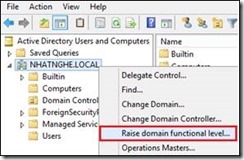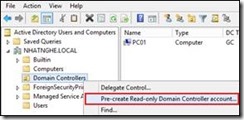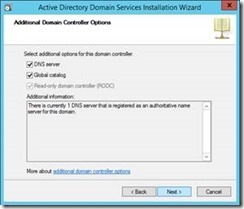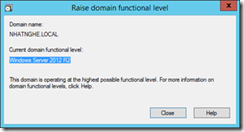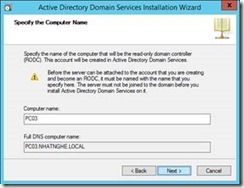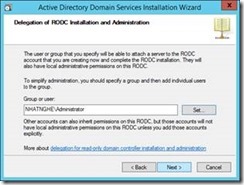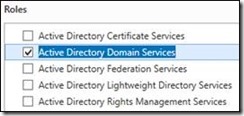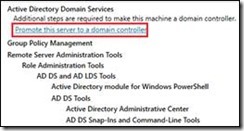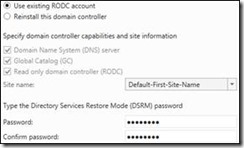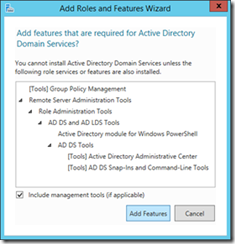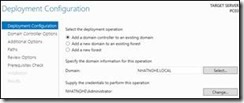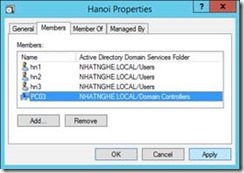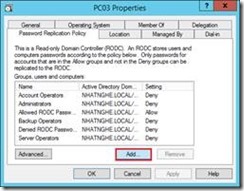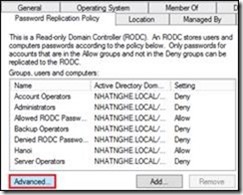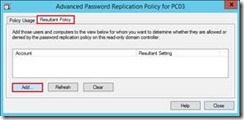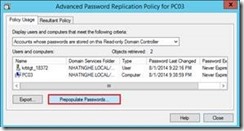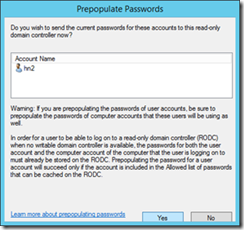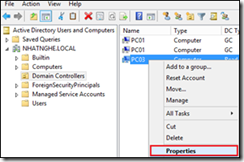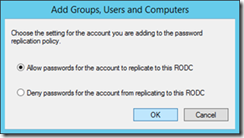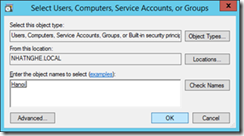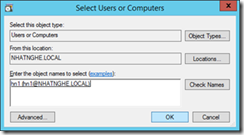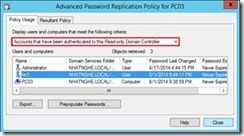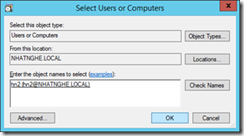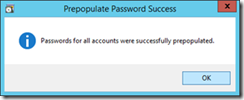IX. READ-ONLY DOMAIN CONTROLLER
CÁC BƯỚC TRIỂN KHAI:
1. Chuẩn bị trước khi cài RODC
2. Cài đặt RODC
3. Cấu hình Password Replication Policy
A- CHUẨN BỊ
– Mô hình bài lab bao gồm 3 máy:
+ PC01: Windows Server 2016 DC ( Domain: NHATNGHE.LOCAL)
+ PC02: Stand Alone Windows Server 2016. Cài đặt Routing and Remote Access. Cấu hình LAN Routing
+ PC03: Stand Alone Windows Server 2016, tắt Windows Firewall.
– PC01 ping PC03 à thành công
– Đặt IP cho các máy theo bảng sau:
|
INTERFACE |
PC01 |
PC02 |
PC03 |
|
|
|
IP Address |
DISABLED |
172.16.1.2 |
172.16.1.3 |
|
Subnet Mask |
255.255.0.0 |
255.255.0.0 |
||
|
Default GW |
Bỏ trắng |
172.16.1.2 |
||
|
DNS |
Bỏ trắng |
192.168.1.1 |
||
|
|
IP Address |
192.168.1.1 |
192.168.1.2 |
DISABLED |
|
Subnet Mask |
255.255.255.0 |
255.255.255.0 |
||
|
Default GW |
192.168.1.2 |
Bỏ trắng |
||
|
DNS |
192.168.1.1 |
Bỏ trắng |
B- THỰC HIỆN
1. Chuẩn bị trước khi cài RODC (Thực hiện trên máy PC01)
|
B1 – Mở Active Directory Users and Computers à Chuột phải vào NHATNGHE.LOCAL, chọn Raise domain functional level B3 – Chuột phải vào Domain Controllers, chọn Pre-create Read-only Domain Controller account B7 – Màn hình Select a site à giữ nguyên như mặc định à Next
B8 – Màn hình Additional Domain Controller Options àcheck ô DNS server và Global catalog à Next B10 – Màn hình Summary à Next B11 – Màn hình Completing à Finish |
B2 – Quan sát thấy Current domain functional level là Windows Server 2016 (RODC hỗ trợ tối thiểu là Windows Server 2003) à Close B4 – Màn hình Welcome à Next B5 – Màn hình Network Credentials à giữ nguyên như mặc định à Next B6 – Màn hình Specify the computer name, nhập vào PC03 à Next
B9 – Màn hình Delegation of RODC Installation and Administration, mục Group of user nhập vào NHATNGHE\Administrator à Next |
2. Cài đặt RODC (Thực hiện trên máy PC03)
|
B1 – Mở Server Manager, vào menu Manage à chọn Add Roles and Features B2 – Các bước đầu tiên nhấn Next theo mặc định. Màn hình Select server roles à check ô Active Directory Domain Services B4 – Các bước còn lại nhấn Next theo mặc định. Màn hình Confirmation à nhấn Install
B5 – Màn hình Results à nhấn Promote this server to a domain controller B7 – Màn hình Domain Controller Options, khai báo password Restore Mode à Next |
B3 – Nhấn Add Features à Next
B6 – Màn hình Deployment Configuration, chọn Add a domain controller to an existing domain. + Mục Domain, khai báo NHATNGHE.LOCAL + Mục Credentials, khai báo NHATNGHE\Administrator à Next B8 – Các bước còn lại giữ nguyên như mặc định. Màn hình Prerequisites Checks à nhấn Install để bắt đầu cài đặt. Sau khi cài đặt xong, PC03 sẽ tự động Restart |
3. Cấu hình Password Replication Policy
|
B1 – Trên máy PC01, mở Active Directory Users and Computers à tạo 3 user hn1, hn2 và hn3. Tạo group hanoi, add 3 user vừa tạo vào group này. Add thêm computer PC03 vào group này
B3 – Qua tab Password Replication Policy à nhấn Add B6 – Nhấn tiếp nút Advanced
B7 – Qua tab Resultant Policy à Nhấn Add B9 – Qua máy PC03, log on Domain Admin, chỉnh policy Allow log on locally cho Users à Log off B10 – Trên máy PC03, log on user hn1 à Log off B11 – Qua máy PC01, trong cửa sổ Active Directory Users and Computers. Ở khung bên trái chọn Domain Controllers. Chuột phải vào PC03 à chọn Properties. B12 – Qua tab Password Replication Policy à nhấn Advanced B14 – Nhấn vào nút Prepopulate Passwords B16 – Chọn Yes B18 – Qua máy PC02, Disable card CROSS B19 – Qua máy PC03, log on lần lượt 2 user hn1 và hn2 à Log on thành công |
B2 – Ở khung bên trái chọn Domain Controllers. Chuột phải vào PC03 à chọn Properties
B4 – Chọn ô Allow passwords for the account to replicate to this RODC à OK B5 – Nhập vào group hanoi à Check Names à OK à Apply B8 – Nhập vào user hn1 à Check Names à OK à Close à OK B13 – Trong phần Display users and computers that meet the following criteria à Chọn Accounts that have been authenticated to this Read-only Domain Controllers. Quan sát thấy password hn1 đã được lưu. B15 – Nhập vào user hn2 à Check Names à OK B17 – Chọn OK B20 – Log on user hn3 à thất bại |